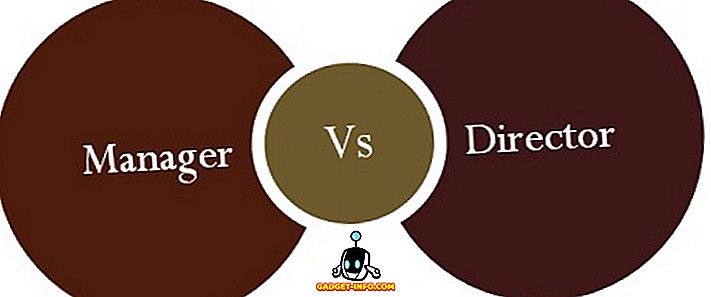Molti di noi hanno iniziato nell'era del DOS o anche prima, prima dell'avvento delle interfacce utente grafiche. Fin dagli albori delle macchine Mac e Windows, c'è stata una costante unità per nascondere il "brutto" ed arcano prompt dei comandi da parte dell'utente medio.
In un moderno sistema operativo come Windows 10, la maggior parte delle persone non dovrà mai vedere o persino conoscere questa linea diretta nel cuore del sistema operativo.
Gli utenti esperti, d'altra parte, vivono e muoiono con il prompt dei comandi per eseguire determinate attività. Se sai cosa stai facendo, il prompt dei comandi può essere utilizzato per diagnosticare rapidamente problemi o apportare modifiche radicali al sistema.
Un utente che ha padroneggiato il prompt dei comandi sarà quasi sempre trattato come un genio del computer.
Mentre il prompt dei comandi di Windows 10 è ancora molto simile ai computer moderni, sembra ancora che appartenga a un vecchio PC IBM degli anni '80. Il fatto è che non deve essere così! È possibile personalizzare l'aspetto del prompt dei comandi.
Probabilmente qualcosa che potrebbe non verificarsi nemmeno alla maggior parte di noi, perché quel terminale in bianco e nero è così iconico. Se sei stufo di fissare quel vuoto simile a DOS, ecco come rendere più divertenti le tue avventure di scripting basate su testo.
Personalizzazione del prompt dei comandi
Prima di poter fare qualsiasi cosa con il prompt dei comandi, è necessario aprirlo! Puoi cercare CMD nel menu Start:

oppure premi Win + R, digita CMD e premi Invio.

In ogni caso, avrai richiamato il prompt dei comandi dal PC netherworld.
Ora qui arriva il difficile. Per ottenere le impostazioni corrette, è necessario fare clic con il pulsante destro del mouse sulla barra del titolo e quindi fare clic su Proprietà .

Ora si aprirà la finestra di dialogo delle proprietà. Ci sono quattro schede piene di impostazioni con cui giocare. Il primo ha opzioni generali, anche se l'unica vera personalizzazione qui è la scelta delle dimensioni del cursore.

La scheda Carattere ti consente di scegliere tra un numero di caratteri e modificare le dimensioni del testo. Questo ha un impatto piuttosto drammatico sull'aspetto del prompt dei comandi.

La scheda Layout consente di ottimizzare le dimensioni e la posizione della finestra del prompt dei comandi. Questa è una funzionalità molto utile per i sistemi che richiedono un layout permanente durante l'esecuzione delle attività.

Infine, il vero divertimento inizia sotto la scheda "Colori". Qui puoi cambiare i vari colori delle risorse e cambiare l'opacità!

Modificando queste impostazioni per i nostri gusti, siamo riusciti a rendere il prompt dei comandi molto più moderno e attraente.

Quindi ora non hai scuse per quel vecchio schermo del terminale. Vai e fallo tuo! Godere!